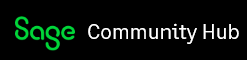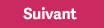Transmission Électronique - T4
(Voir une vidéo de démonstration : Préparation des T4)
- Cliquez Fichier, Importer/Exporter, Transmission élect. déclarations, Exporter T4 (Transfert de fichiers par Internet)
- Sélectionnez l’année de paie pour laquelle vous soumettez les feuillets.
- Sélectionnez les employés pour qui vous souhaitez soumettre des feuillets T4.
- Pour sélectionner un employé dont l'état est inactif, cochez la case Inclure employés inactifs.
- Fournissez l'information demandée à tous les onglets de la fenêtre, selon les directives des publications de l'Agence du revenu du Canada (ARC) et les sujets suivants :
- Onglet Information sur la transmission
- Méthode de transmission. Sélectionnez l'option Support magnétique pour produire une transmission de feuillets originaux ou rectifiés sur disquette, sur CD-ROM ou sur DVD-ROM.
- Code type déclaration. Sélectionnez Original pour soumettre vos feuillets T4 originaux ou Modifiés si vous apportez des changements à la transmission d'un feuillet original ou déjà modifié.
- Numéro du préparateur. Cochez la case à côté du champ Numéro transmetteur et saisissez le numéro à six chiffres du transmetteur que vous a assigné l'ARC. Ce numéro débute avec les lettres « MM ».
- Code référence de transmission. Sage 50 Comptabilité affiche un numéro implicite, qui est le comptage du nombre de transmissions que vous avez effectuées. Vous pouvez accepter ce numéro ou entrer un numéro unique visant à identifier la soumission du fichier en cours. Par exemple, pour identifier la transmission d'un fichier original, entrez 001. Pour identifier une retransmission de feuillets modifiés, entrez 002 et ainsi de suite.
- N° séquence fichier. Lorsque vous produisez par voie électronique, vous êtes tenu de tracer de la séquence des transmissions envoyées. Ce numéro apparait à la fin du nom du fichier électronique. Sage 50 Comptabilité affiche automatiquement le dernier numéro dans les séries de soumissions. Vous pouvez acceptez ce numéro ou en entrer un autre.
- Onglet Information de l'entreprise
- Numéro du compte de paie. Le numéro de compte de paie à 15 caractères comporte les 9 caractères utilisés pour le BN (business number, numéro d'entreprise). Le BN est un système de numérotation fédéral unique d'identification des entreprises et des différents comptes détenus dans une entreprise. Il comprend :
- le BN à 9 caractères
- 2 lettres pour le type de compte Pour les comptes de paie, les lettres sont « RP »); et
- 4 chiffres pour la référence du compte spécifique.
- Type d'entreprise. Sélectionnez votre type d'entreprise. Selon votre sélection, vous devrez peut-être entrer le numéro d'assurance sociale (NAS) d'un ou de deux des principaux propriétaires de l'entreprise.
- NAS propriétaire/partenaire 1 et NAS propriétaire/partenaire 2. Entrez les NAS des principaux propriétaires ou partenaires de l'entreprise.
- Numéro du compte de paie. Le numéro de compte de paie à 15 caractères comporte les 9 caractères utilisés pour le BN (business number, numéro d'entreprise). Le BN est un système de numérotation fédéral unique d'identification des entreprises et des différents comptes détenus dans une entreprise. Il comprend :
- Onglet Coordonnées du contact
- Saisissez le nom, les coordonnées du contact et la langue préférée du contact responsable de la paie dans votre entreprise.
- Onglet Information sur la transmission
- Cliquez sur OK.
- À la fenêtre Options de case T4, attribuez le revenu et les retenues aux numéros appropriés de la case du feuillet T4.
- Cliquez sur OKlorsque vous avez terminé.
- Remarque : Sage 50 Comptabilité valide les renseignements sur l'entreprise et l'employé avant de créer le fichier à transmettre et vous informe de toute erreur trouvée. Si le processus de validation se déroule sans problème, les renseignements sur le T4 sont alors exportés vers un fichier.
- Sage 50 Comptabilité utilise le nom de fichier implicite T4EFILE001.XML. Le format de ce nom de fichier est <name>nnn.xml, où le nom est une combinaison de chiffres ou de lettres que vous utiliserez pour identifier le fichier, et nnn correspond au numéro de séquence de la soumission. Par exemple, s'il s'agit de votre deuxième transmission, changez le nom du fichier implicite pour T4EFILE002.XML.
- Sélectionnez une adresse sur votre disque dur où le fichier sera créé.
- Cliquez sur Imprimer dans la fenêtre Exporter des enregistrements résumés pour imprimer les détails de transmission que vous rangerez dans vos dossiers.
- Cliquez sur le lien Production T4 sur Internet dans Exporter des enregistrements sommaires afin d'avoir accès au site de l'ARC puis suivez les instructions afin de charger le fichier XML.
- Cliquez sur OK pour fermer la fenêtre Exporter des enregistrements résumés.
- Vous ne devez pas envoyer de sommaire lorsque vous soumettez ces feuillets par voie électronique.
Archivage Papier de feuillets T4
Imprimer les T4 : (Voir une vidéo de démonstration)
- Sélectionnez Rapports, Paie, Imprimer les feuillets T4 et sommaire.
- Sélectionnez l’année de paie pour laquelle vous soumettez les feuillets.
- Sélectionnez les employés pour qui vous souhaitez soumettre des feuillets T4. Pour sélectionner un employé dont l'état est inactif, cochez la case Inclure employés inactifs.
- Pour imprimer des feuillets T4 pour le gouvernement fédéral, cochez la case Imprimer la copie de l'ARC.
- Pour imprimer les feuillets T4 pour vos employés et pour les enregistrements de votre entreprise, cochez la case Imprimer les copies de l'employé et de l'entreprise.
- Pour imprimer un T4 Sommaire à transmettre, cochez la case Imprimer le formulaire T4 Sommaire de l'ARC.
- Veuillez remplir les cases aux onglets T4 Résumé - Information d'entreprise et Résumé T4 - Coordonnées du contact ou vérifiez les informations affichées dans ces onglets.
- Cliquez OK.
- Dans la section Revenu de la fenêtre Options de case - T4, choisissez le numéro de chaque case dans laquelle vous voulez imprimer un montant de revenu ou laissez les cases vierges (cliquez sur la flèche à la droite de chaque case) pour afficher une liste des numéros parmi lesquels vous pouvez choisir).
- Dans la section Retenues, choisissez le numéro de chaque case dans laquelle vous voulez imprimer un montant de retenue ou laissez les cases vierges (cliquez sur la flèche à la droite de chaque case) pour afficher une liste des numéros parmi lesquels vous pouvez choisir).
- Cliquez OK.
- (Facultatif) L'information manquante ou correcte sur l'entreprise ou l'employé peut être saisie respectivement dans les champs d'information sur votre entreprise et dans l'enregistrement de l'employé.